<로고스 바이블 계정 가입 방법 – 가이드>
(1)영문 홈페이지 버전
www.logos.com 주소 입력
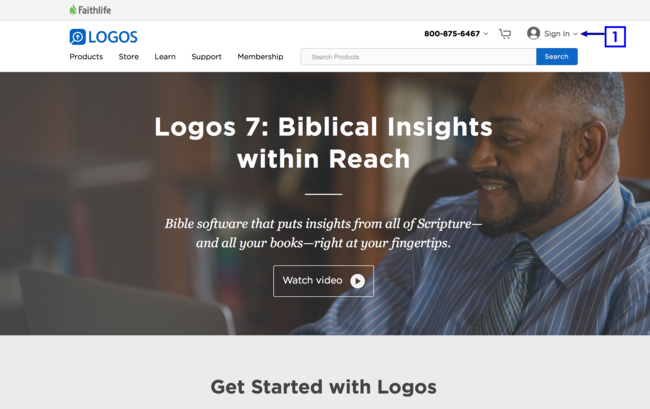
파란색 1번 클릭하기
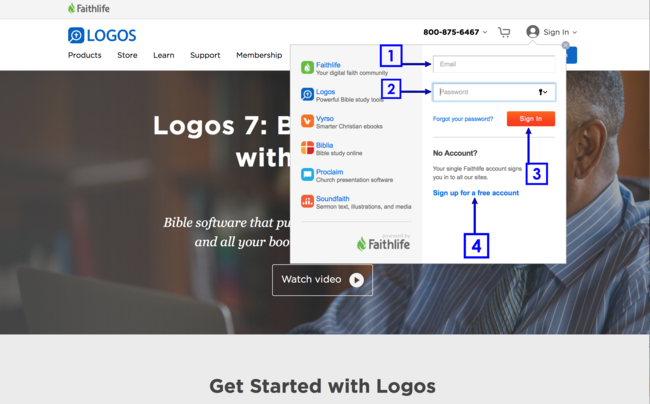
파란색 1번 : 기존 가입된 경우, 자기 고유 이메일 주소 입력하기
(ex. abcdefg@naver.com // qiiehdpl@gmail.com)
파란색 2번 : 가입 시, 패스워드 입력하는 창
파란색 3번 : 로그인을 위한 버튼(클릭하기!)
파란색 4번 : 새로운 계정을 처음으로 만들고자 하는 경우 (새 가입 시, 클릭해야 할 아이콘)
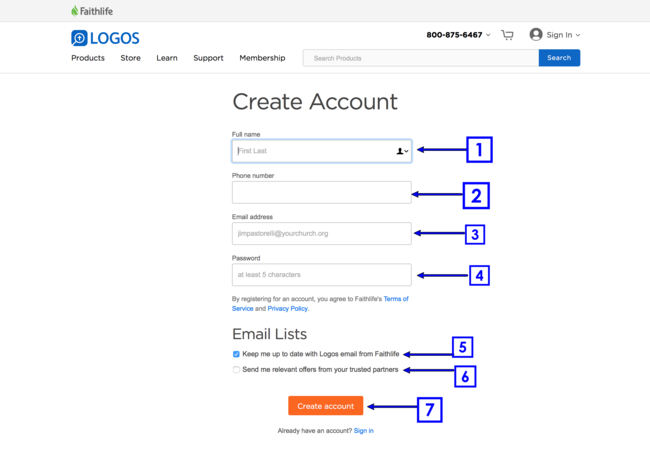
계정 생성 아이콘을 위에서 클릭한 경우, 나오는 화면입니다
파란색 1번 : 영어이름 쓰기(홍길동인 경우, Gil Dong Hong 혹은 Gildong Hong 혹은 Gil-dong Hong)
파란색 2번 : 전화번호 쓰기(010-1234-5678인 경우, 82-10-1234-5678 혹은 010-1234-5678 해도 가능)
파란색 3번 : 앞으로 로고스를 사용할 때, 입력해야 할, 고유 아이디임 (이메일 형식으로 기록해야 함, 매우 중요)
파란색 4번 : 앞으로 사용할 비밀번호 (잃어버리지 않도록 주의)
파란색 5번 : 체크 시 (로고스에서 보내주는 이메일을 받겠다는 동의, 반드시 해야 함, 매달 보내주는 공짜책을 알려 줌, 중요한 멜 소식을 받아볼 수 있음, 권장!!!)
파란색 6번 : 체크 시 (로고스 계열사에서 보내주는 멜이 올 수 있음 ^^;;;)
파란색 7번 : 다 입력했으면, 계정생성 버튼 클릭~!!! ^^
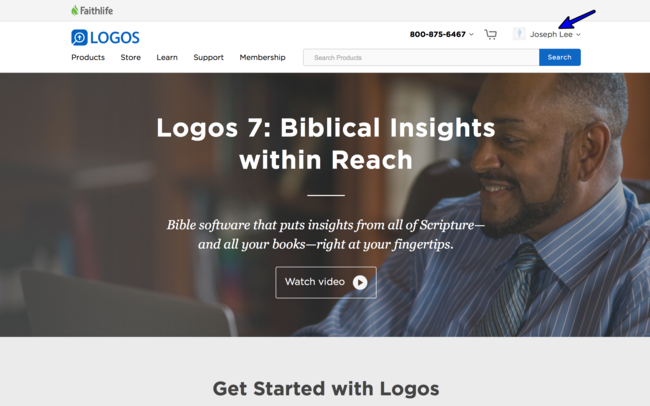
위의 순서에 따라 입력한 경우,
(Joseph Lee) 라는 계정이 생성됨을 알 수 있음
앞으로 나의 고유 계정임
—————————————————————————————————-
<한글 홈페이지에서 계정 생성법>
한글 홈페이지에서 생성하는 것이, 더 수월할 것으로 보임
홈페이지 주소가 영어랑 다름
kr.logos.com (주소창에 입력하기) => 로그인(클릭하기)
그러면, 아래의 화면이 나옵니다.
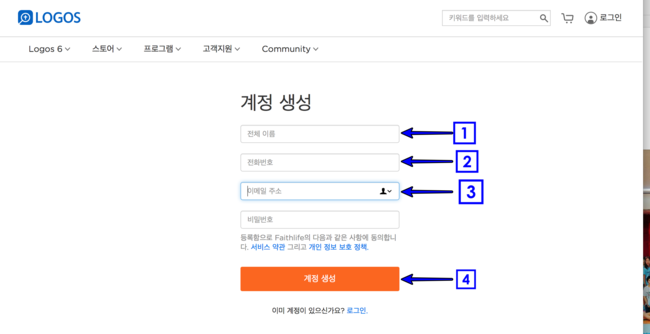
파란색 1번 : 이름 입력인데, (한글가능) 합니다.
파란색 2번 : 전화번호 010-1234-5678 가능합니다.
파란색 3번 : 앞으로 계속 사용할 로고스 고유 계정입니다. (중요), 반드시 이메일 형식으로 해야 합니다.
(자신이 사용하고 있는 이멜 주소로 하시기 바랍니다. 그 이멜 주소로 중요 이멜들이 오게 됩니다.)
(제가 그 밑에 화살표를 만들지 않았네요…^^;;;, 아시겠죠? 비밀번호입니다 ㅋㅋ)
파란색 4번 : 계정생성(클릭하시면, 완성!!!)
이것만 해도, 계정 생성이 됩니다.
하지만, 아래 사진의 (파란색 1번)을 클릭해 보시면,
계정 관련 정보를 더 요청합니다. (필수는 아니지만, 하면 좋겠죠? ^^)
앞에까지만 했다면, 20%만 완료된 것입니다.
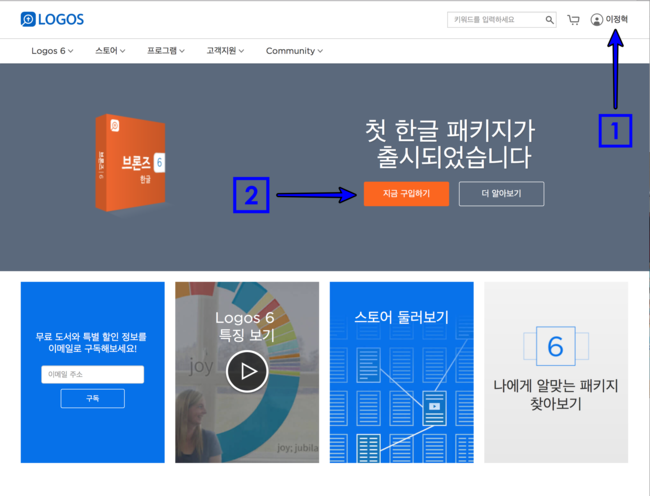
파란색 1번 : 계정 생성이 잘 되었음을 알 수 있습니다.
파란색 2번 : 계정을 생성했으니, 이제 구입해야겠죠? ^^ (클릭!!!)
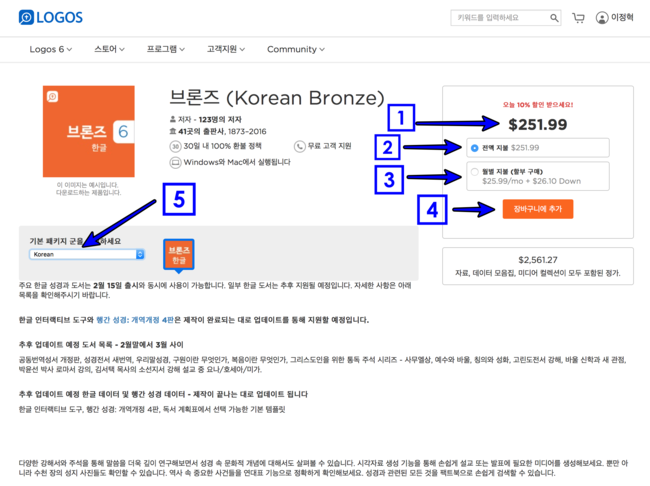
구입을 위한 화면입니다.
파란색 1번 : 해당 패키지에 대한 가격입니다.
파란색 2번 : 비용지불에는 2가지 방법이 있습니다. (일시불, 할부)
(2번은 전액지불=일시불에 체크되어 있는 상태입니다)
파란색 3번 : 클릭 시, 할부로 구입하겠다는 것입니다. 12개월 할부로 진행됩니다.
(현 상품에 대해, 클릭해 보시면, $26.10이 다운페이로 선결제가 됩니다.)
(그리고, 남은 11개월 동안 $25,99 가 매달 나가게 되는 것입니다.)
*반드시 기억할 것(할부 구입 시) : 매달 할부이자가 $5 (약6천원)이 나가게 됩니다. ^^;;;
1년이기에, 할부로 구입하시는 분은, 총$60 (약 7만원을 더 내고 구입하게 됩니다.) (참고 바랍니다.)
(로고스는 항상 할부 시, 매달 $5불이 이자입니다.)
파란색 4번 : (장바구니에 추가) 클릭하면, 결제 창으로 넘어가게 됩니다.
파란색 5번 : 패키지 종류를 선택하는 항목인데, 한글은 현재 (Korean) 밖에 없습니다.
(다른 항목들이 옵션에 나와있지만, 선택이 현재 불가합니다.)
(나중에 한글-실버, 한글-골드가 나오게 된다면, 선택 가능하게 되겠습니다.)
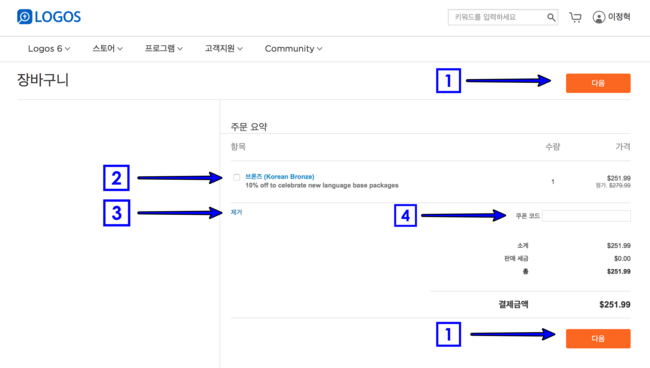
파란색 1번 : 위나 아래에, 실 주문으로 넘어가는 아이콘이 있습니다. (위치가 2개 있을 뿐, 같은 기능입니다.)
파란색 2번 : 보통 여기를 체크해서 주문하지만, 체크하지 않아도 주문 가능합니다.
(다만, 장바구니-카트에 담겨있는 상품을 제거할 때, 체크하고, 파란색 3번-제거를 눌러야 없어집니다.)
*보통, 영문 자료 구입에서는, (나중에 구입을 위해 위시리스트로 넘기는 아이콘이 있는데, 현재 한글판에서는 없습니다.)
만약, 이게 있다면, 위시리스트에 담아서, 돈 생기면, 장바구니로 올려서, 구입하게 되는 것이죠. (저도 많이 담겨 있습니다…ㅋㅋ)
(미국에서 있을 때, 갖고 싶은 주석전질을 여기 장바구니에 넣어 놓았더니, 본사에서 전화가 오더라구요. 관심있냐? 깍아줄까? 등등)
<다음>오렌지 아이콘을 클릭하시면, 아래 화면이 나옵니다.
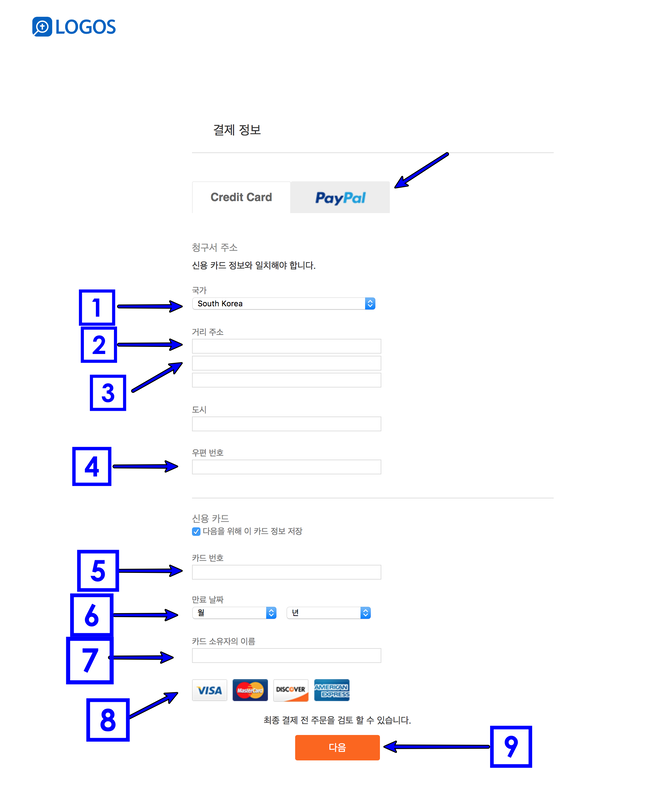
파란색 1번 : 국가 선택입니다. 우리는 South Korea
파란색 2번 : 거리 주소 (한글로 써도 됩니다.)
파란색 3번 : 파란색 2번 자리가 부족하시면, 파란색 3번에 내려서 써도 됩니다.
파란색 3번 아래(제가 화살표를 만들지 않았네요, 도시에, (대전, 대구, 부산, 서울 등)을 쓰시면 됩니다.
파란색 4번 : 우편번호 (새우편번호 5자리 입력)
파란색 5번 : 카드 번호 (신용카드 번호 입력 바랍니다.)
파란색 6번 : 카드 만료 월/연도 입력하시면 됩니다.
파란색 7번 : 카드에 적혀있는 영문 이름을 그대로 쓰셔야 합니다.
파란색 8번 : 카드 종류를 클릭하시길 바랍니다.(비자, 마스터 등등)
파란색 9번 : (다음) 아이콘 클릭 시, 카드 정보 입력됩니다.
*로고스는 카드 정보가 중요합니다.
나중에 무료책을 매달 받더라도, 항상 카드 정보가 입력되어 있어야 합니다.(매번 입력할 필요는 없습니다. 1번으로 계속 사용 가능합니다.)
이는 언제고 사고 싶은 책이 있을 때, 몇 번의 클릭만으로 구입 가능하도록 한 것입니다.
이것들을 다 입력하면, 아래의 화면이 나오면서, 마지막 결제의 순간이 다가옵니다.
(주문) 오렌지 아이콘 클릭하면, 주문이 완료되며,
입력하신 이멜로 주문 관련한 멜이 오게 됩니다.
그리고 로고스에 들어가 보시면, 해당 패키지가 다운로드 되는 것을 알 수 있습니다.
(다운로드 시간이 필요합니다.)
(또한 책들을 인덱싱하는 시간이 필요합니다.)
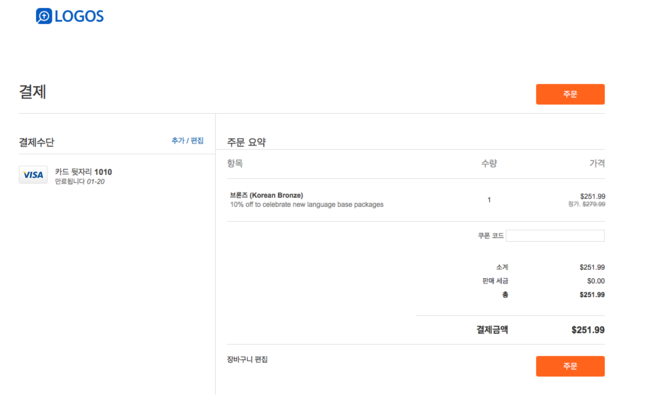
이상으로 로고스 한글 브론즈 구매를 위한
계정생성 방법과
한글 브론즈 구매 가이드를 마칩니다.
말씀에 대한 열정이 각 교회마다 일어나길 소망하며…
동역자 된 조이아빠 드림
답글 남기기